温馨提示:因本店业务繁忙,请需要提供安装服务的买家提前与本店客服联系在购买。如买家购买之后才需要提供安装服务,本店可能暂不处理!谢谢合作!!小白勿拍。
注意 全源码,无任何限制,非常适合二次开发,提供技术支持,由于是虚拟商品,拒绝退货。
2016年新版大型OA系统源码 手机OA 协同办公系统 asp.net b/s c#
系统开发环境: VS2010 + MSSQL2008R2 + EXTJS asp.net C#
系统演示地址: oa.1yclub.com admin/admin
本系统最近经过买家使用建议 修改不少bug。 OA办公系统系统整体预览
目录
OA办公系统... - 1 -
系统登录... - 1 -
内部邮件... - 2 -
单位公告通知... - 3 -
投票... - 4 -
日程安排... - 5 -
工作日志... - 6 -
通讯簿... - 6 -
个人设置... - 7 -
审批流程... - 7 -
新建工作... - 8 -
我的工作... - 9 -
待办工作... - 9 -
已办工作... - 10 -
工作查询... - 11 -
工作监控... - 11 -
归档工作... - 11 -
工作委托... - 11 -
表单设计... - 11 -
流程设计... - 12 -
分类设计... - 15 -
文档知识库... - 15 -
资产管理... - 16 -
培训管理... - 18 -
培训信息... - 18 -
考试管理... - 18 -
题库管理... - 18 -
试卷管理... - 19 -
在线考试... - 19 -
学习管理... - 20 -
在线学习... - 20 -
学习心得... - 21 -
图书管理... - 21 -
档案管理... - 22 -
客户管理... - 22 -
会员管理... - 22 -
我的客户... - 22 -
客户管理... - 22 -
进销存类... - 23 -
产品管理... - 23 -
销售管理... - 23 -
采购管理... - 23 -
供应商管理... - 23 -
项目管理... - 24 -
人力资源... - 24 -
人事档案... - 24 -
人事合同... - 25 -
奖惩记录... - 25 -
奖惩制度... - 26 -
应聘简历... - 26 -
绩效考核... - 27 -
薪酬管理... - 27 -
报表中心... - 28 -
会议管理... - 28 -
车辆管理... - 29 -
信息交流... - 30 -
系统管理... - 30 -
单位信息管理... - 30 -
部门信息设置... - 31 -
用户信息管理... - 31 -
角色信息管理... - 32 -
红头文件模板... - 33 -
系统日志管理... - 33 -
文件上传设置... - 33 -
系统登录
首先打开 IE 浏览器,该程序一般在用户电脑桌面就有程序图标,如果用户删除了IE程序图标,请打开右下角“开始”,选择“所有程序”,点击类似“ ”这样的图标即可。
在打开的IE地址栏内,输入OA系统的访问网址,如 oa.1yclub.com,回车确认,即可打开OA系统的登录页面。系统登录界面显示如下:
输入您所分配到的用户名和密码,点击“登录”按钮,即可登录系统。
注:登录按钮左侧的“弹出”选项,如果电脑浏览器有安全性限制的话,选中后,将不能打开弹出式窗口,需要您手动将IE的安全性设置降低,或者将本访问地址加入到可信任链接中。
忘记密码或者不清楚用户名和密码的情况,请详询系统管理员。
弹出式窗口模式,在有些电脑上,由于电脑的安全性限制,将有可能不能打开弹出式页面,在此情况下,请不要勾选此选项,使用默认打开模式即可使用。
登录时可以根据需要录入员工编号或者员工用户名,都可以进行系统登录。建议使用用户名登录,直观易记。
内部邮件
点击展开“我的办公桌”节点,即可看到“内部邮件”模块,在此模块下可以进行单位内部消息的沟通、文件的发送与接收、通知消息、系统提醒等。
点击“收件箱”,即可看到当前所有的个人邮件清单,点击需要查看的项,进入即可查看详细内容,可以直接回复发件人。
点击“添加”按钮,即可发送新邮件,请依次填写好邮件主题、选择好接收人、邮件内容,点击提交即可,发送内部邮件。
点击后面的“放大镜”按钮,即可进行选择需要接收的用户,选择好后,点击确认按钮,选择好的用户,即可自动填充到当前需要的接收人中。
单位公告通知
点击“单位公告通知”,进入内容管理页中,点击“添加”按钮,进入内容添加页面。
信息主题由用户直接手工输入,收阅部门,是指那些部门的人员可以看到这个通知公告,被选择的部门才能看到这个公告,也可以直接设置为:所有部门 。
输入详细内容后,点击右上角的“提交”按钮,本次通知公告即添加完成。
投票点击“投票”菜单,进入投票管理,点击添加即可添加新的投票信息。点击投票信息进入,可以及时查看投票得票数,也可以在界面上点击投票选项,进行投票,每个用户针对于一个投票信息,只可以进行一次投票。
每个投票选项中间请采用 | 分隔开,请注意大小写。如:好|非常好|很好。
日程安排点击日程安排后,界面上可以选择以列表形式查看,或者以日历形式查看,每个工作日上,如果有安排的信息,自动会进行显示,点击可直接进入查看页面,同时可直接设置日程安排的状态。
添加每个日程安排时,请选择需要提醒的日期,这样系统在到期后,会自动进行提醒。
工作日志工作日志是指每个用户本人的工作日志信息,主要填写一些工作信息、日志、记录等,添加的日志资料只有本人可以管理和看到。
通讯簿
分为三个不同的类别,共享通讯簿中的信息是由“公共通讯簿”与“个人通讯簿”中的共享的项目组成,“公共通讯簿”由单位制定专人维护,“个人通讯簿”是记录当前用户的联系人通讯簿。
个人设置系统提醒中由用户设置是否需要进行提醒,提醒周期是多少分钟。
修改密码模块用户可以点击进入后,修改个人的密码数据。
常用审批模块是每个用户设置自己的常用审批语,这样在后期的工作流审批中,可以快捷选择,无需重复输入,加快工作进度。常用审批语是用户设置当前用户的,与其他用户无关联。常用审批语的输入如:同意、批准、不同意等。
审批流程
审批流程中可以处理各项需要进行审批的工作流程或者业务流程。各项的申请与审批,都可以在此模块中添加处理。
新建工作用户点击此模块进入新建工作的流程,首先选择需要建立一个什么类型的工作,如下图所示:点击新建工作,开始工作申请。
选择好需要做的工作后,系统将自动生成对应的表单,按照界面提示,填写各项数据即可。
填写完毕后,按照页面下方的提示,选择下一流程节点,如果在流程设计时,未指定审批人,那么用户可以在这里重新选择下一流程审批人。
审批人如果在流程定义时已经设置好,那么此项已经自动选择好审批人,无需用户手工选择。
数据输入完成后,点击右上角的“ ”按钮,此次申请即告完成。审批人将会得到系统提醒,处理这项工作。
我的工作用户点击此菜单,即可查看当前用户所发起的所有工作,每项工作当前的办理情况、办理进度、如果工作已经被退回,用户可以删除被退回的工作。
点击工作名称后,可以进入查看界面,用户可以看到审批者的审批文字,以及审批时间等信息,也可以选择将此工作信息打印出来。
待办工作用户点击进入此项后,可以点击“进入办理”按钮,办理当前需要办理的工作,选择“同意”、“不同意”等按钮选项进行审批,点击按钮后,继续进行下一步提交。
选择好下一流程节点审批人后,系统自动进行流转,进行下一步审批操作。点击提交后,至此工作办理结束。如果流程设计时,已经指定好审批人,那么在此可以无需选择。
已办工作该模块显示当前用户已经办理过的工作列表,如果未办理的工作,当前用户可以继续选择办理工作。
进入此模块后,用户可以查询所有的工作信息、状态、所处的工作流节点等基础信息。
此模块主要是用于管理员监控所有办理中的工作情况,遇特殊情况,可以强制干预进行处理。
可以管理所有已经流转完成的工作,用户可以管理所有已经归档完成的工作,利于用户查询。
在当前用户不在的情况下,可以将从现在开始的所有的工作流中的工作委托给特定用户进行处理。
如果不再需要委托办理,请清空受委托人,然后重新提交保存即可!
表单设计系统内各个审批表单都可以由用户自定义。用户在选择分类后,可以添加、修改、删除各个表单样式,使用表单设计器设计表单内容。
每个表单都可以使用“表单设计器”进行编辑设计,如果已经有使用的工作了,那么表单自动将不可设计了,可以复制此表单数据,然后再进行修改。
设计表单时,每个控件插入之前,必须指定中文名称,然后鼠标焦点,移动到对应位置,然后点击插入按钮即可。
注:所有的控件必须从左侧功能区中插入,不可进行复制、粘贴等,否则无法读取!
点击左边控件按钮将会把内容插入到编辑器中鼠标的光标所在处,如果鼠标的光标没有在编辑器中将不会插入内容。
如果页面中存在重复的字段,系统在运行中将取页面上一个控件的值。如果一个控件没有值,系统默认为未取到值。
流程设计工作流每个审批表单的审核步骤在此设计,选择好分类和表单后,在此表单下设计对应的工作流程。首先添加工作流,然后点击“节点定义”进行审批步骤的定义。
右键点击每个节点,可以设置当前节点的节点属性、可写、保密、条件的设置。
设置当前节点,可以操作表单上的哪些输入框、控件框,名称取用的是前面设计表单时的命名。选择好需要写的字段后,确定提交即可。
节点的属性中,根据实际情况详细选择。
每个工作流有且只能有一个开始和结束节点,中间段节点可以无限制设置。
每个节点根据需要选额审批人选择模式。
节点位置,根据流程的开始、结束信息,对应选择位置即可。
分类设计
设计分类类别,可以使用右上方功能按钮,实现添加、修改、删除等操作。
文档知识库文档知识库模块主要管理企业或者个人的文档、文件、各类电子档、规章制度、规则文件等。
个人文件主要用于用户个人所有的文件。用户可自定义文件夹属性、上传新的文件,上传的文件必须符合系统要求的文件上传格式允许中。
共享文件是指各个模块中设定为共享的文件夹信息,如各类通用文件、通告文件等。
回收站由系统管理员管理,如果用户误删、或者删除后需要找回的文件,可以由系统管理员恢复,也可以彻底删除。
按钮“ ”是指用户可以在当前文件目录下,新建文件夹信息。
新建时,可以自由指定文件夹名称、文件夹编号、文件夹是否共享。
添加按钮,是指在当前文件夹中上传新的文件,修改是对选定的信息项进行信息修改。
资产管理资产管理总主要管理仪器设备和其他各类资产,如:汽车、办公电脑、库存产品等。
按照界面提示依次输入各项的基本信息,点击右上角的提交按钮保存即可。
其他资产可以根据分类添加进入系统中。
点击界面右上角的“修改”按钮,可以对选定项目进行修改。
培训管理培训信息记录各次培训的具体信息、名称、参与人、培训内容、培训效果等说明。
考试管理题库管理
生成试卷之前必须完善题库,题库管理中点击添加按钮,可以添加新的问题与选项。
每个问题可以支持8个选项,正确答案可以选择多个,如:ABC,就是代表本题标准答案是 A、B、C三个。添加完毕后,点击右上角的“提交”按钮进行信息保存。
试卷管理题库完成后,点击试卷管理,可以选择所需要的题目列表,生成对应的试卷,以后员工在线考试时,可以直接选择定义好的试卷。
在线考试员工点击“添加”按钮,可以进入新一轮的在线考试,首先选择好所需要的试卷。
选择好时间后,系统自动根据选择好的试卷,生成试题,员工开始在线考试。
选择好答案后,员工选择提交考试结果。
学习管理在线学习有对应权限的用户进入后,可以添加新的学习资料,普通用户进入后,可以查看添加进入的在线学习资料。
学习心得
员工可以添加个人的学习心得,领导可以在“心得管理”模块中对员工所写的学习心得签署意见。
图书管理存储所有图书资料,以及借还书信息等。
档案管理存储单位各项档案卷库等信息资料,可添加、修改、销毁。
客户管理会员管理个人类客户会员信息存储在此目录下。
我的客户个人业务员管理的客户信息,显示的是业务员本身的信息数据。
显示的是所有的信息,管理或者查看。
管理产品数据,显示库存等基本信息。
对销售数据进行管理,如订单、产品等。
对采购信息进行管理,如采购订单、采购产品等基本信息,与产品管理挂钩。
对本单位所有的供应商进行管理,同时管理所有的供应商联系人数据。
管理项目的基本信息,如进度、评审、收款等各类信息。
人事档案中主要是管理各个用户的人事基本信息,如:学历、学校、电话等。
在人事档案界面上,每个用户右侧的“维护人事档案”按钮,点击进入后,可以维护用户的详细人事资料信息。
可以在界面上按照部门不同过滤用户,也可以根据模糊识别来查询用户名
人事合同
添加各类人事合同,可以上传附件留存备档。
记录奖励或者惩处的各项记录。
记录单位的奖励或者惩处的各项制度,利于员工查询查看。
应聘简历管理保存应聘人员的简历信息,留待以后存档备查。
个人简历文件的电子档可以上传作为附件。
设置好绩效考核的各项参数后,单击绩效考核后,点击“添加”按钮,开始新一轮的绩效考核过程,记录各项评分,进行汇总。
首先设置好薪酬管理的各项具体参数后,点击薪酬管理界面上的“添加”按钮,添加新的薪酬管理数据。
报表分类主要用于对系统各类自定义报表分大类管理。
报表管理,各个分类下对于各个报表进行查看与管理。
我参与的会议:显示的是要求当前登录用户参加的会议信息。
我发起的会议:我添加的会议信息。
所有会议信息:显示所有的会议信息,此项一般开启给系统管理员使用。
会议查询:有需要的用户可以开启这个项目菜单,用于查询会议信息。
管理保存车辆管理中的各项数据,包括车辆的基本信息、使用记录、维护记录、保险费用、车辆日志、车辆保养记录、车辆加油记录、车辆违章记录登记处信息。
主要用于论坛BBS与聊天室,员工可以实时进行交流。
系统管理模块主要是设置单位信息、组织机构信息、权限控制、系统参数等。此模块一般由系统管理员管理与设置,一般用户无需开放此模块。
设置单位基本信息,各项填写完成后,点击“提交”按钮保存所填写的内容即可。
设置部门结构信息,部门结构层级可以支持,可以自由设置部门结构,可以自由切换树形显示与列表显示。可以根据需要设置部门结构,填写部门各项信息。
用户信息管理
点击“添加”按钮,添加新的用户信息,输入该用户对应的基本信息,点击提交按钮即可。
点击添加按钮,设置新的角色信息,勾选该角色组具有的权限。然后提交保存即可。
点击“设置角色用户”按钮,进入设置界面,可以选择用户进入这个角色中。
被设置进入该角色的用户将具有该角色中勾选的各项权限。
系统中上传的各种文件模板,可以下载观看,或者按照模板格式修改文档等。
日志管理中记录了系统中各类操作的各种合同日志,管理员可以删除日志信息。
设置允许添加的文件格式的后缀名进入,如:doc,jpg,xls 点击提交后保存。
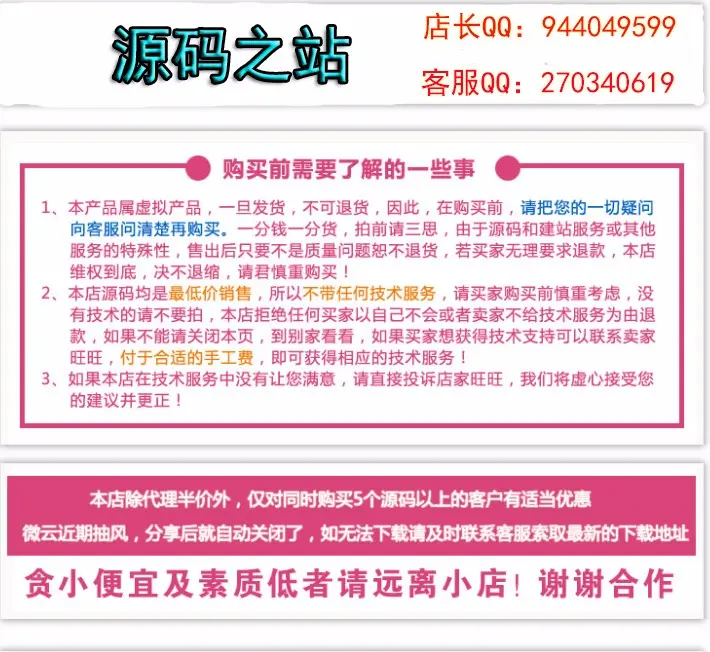
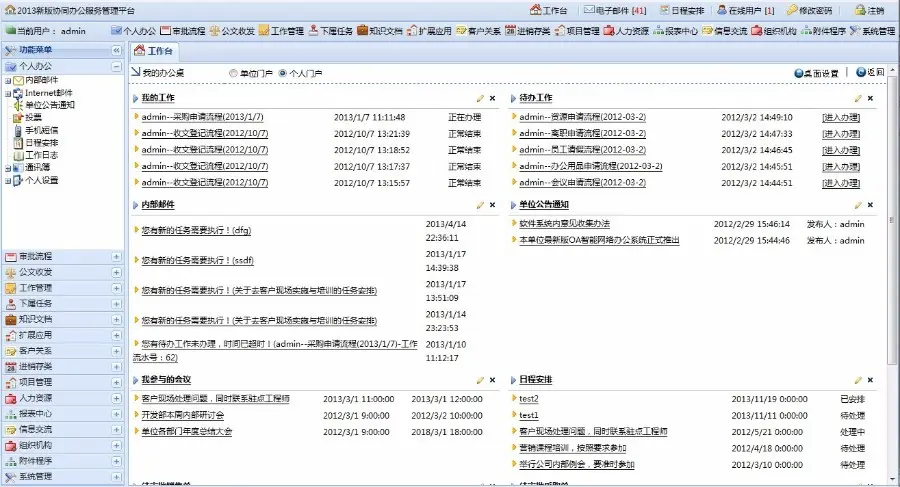
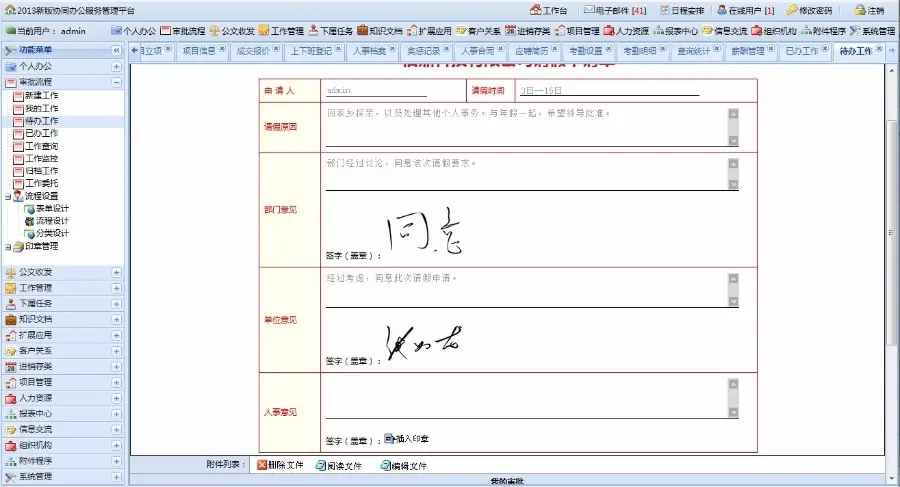
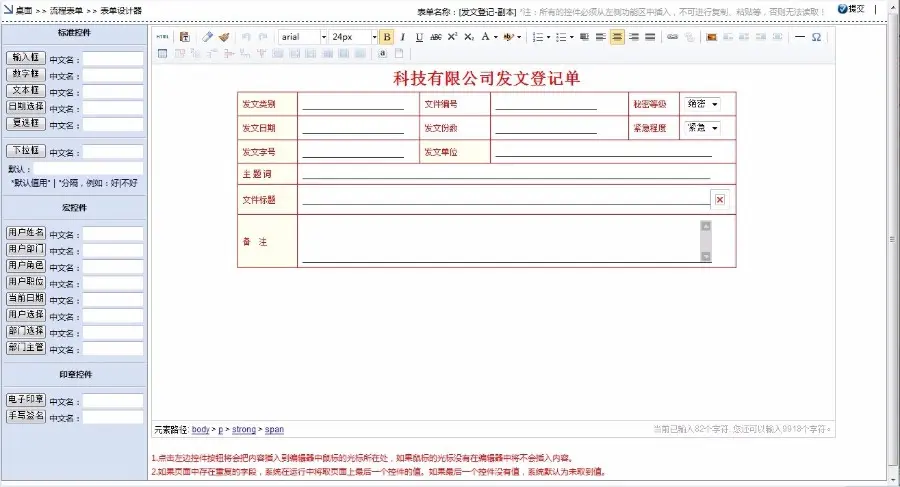
QQ 2306701859